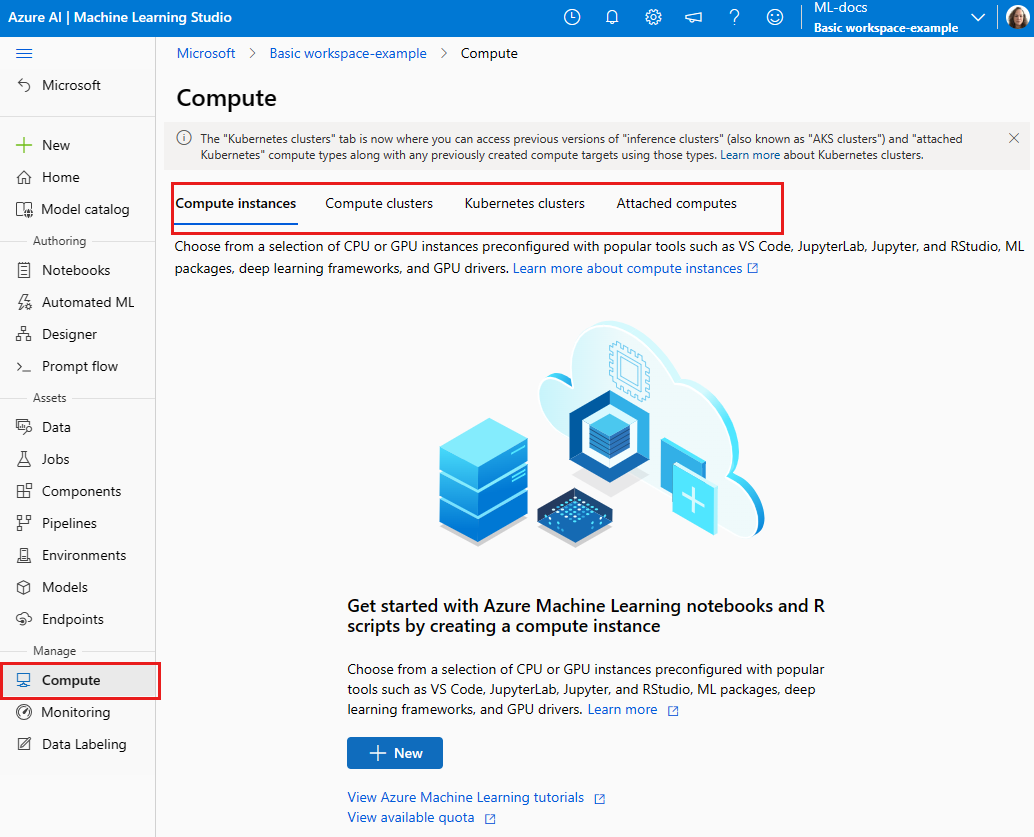在工作室中管理用于模型训练和部署的计算资源
本文介绍如何在 Azure 机器工作室中管理用于模型训练和部署的计算资源。
使用 Azure 机器学习,可在不同的资源或环境(统称为计算目标)中训练模型。 计算目标可以是本地计算机,也可以是云资源,例如 Azure 机器学习计算、Azure HDInsight 或远程虚拟机。
还可以使用无服务器计算作为计算目标。 使用无服务器计算时,无需进行任何管理。
先决条件
- 如果没有 Azure 订阅,可在开始前创建一个试用帐户。 立即试用 Azure 机器学习的免费版或付费版
- 一个 Azure 机器学习工作区
查看计算目标
若要查看工作区的所有计算目标,请使用以下步骤:
导航到 Azure 机器学习工作室。
在“管理”下,选择“计算” 。
选择顶部的选项卡以显示各类计算目标。
创建计算实例和群集
可以使用 Azure 机器学习 SDK、CLI 或工作室在工作区中创建计算实例和计算群集:
此外,可以使用 VS Code 扩展在工作区中创建计算实例和计算群集。
附加 Kubernetes 群集
有关如何配置 Kubernetes 群集并将其附加到工作区的信息,请参阅为 Azure 机器学习配置 Kubernetes 群集。
附加其他计算目标
若要使用在 Azure 机器学习工作区外部创建的 VM,必须首先将它们附加到工作区。 附加计算资源会使其可供你的工作区使用。
导航到 Azure 机器学习工作室。
在“管理”下,选择“计算” 。
在顶部的选项卡中,选择“附加的计算”以附加用于训练的计算目标。
选择“+ 新建”,然后选择要附加的计算类型。 并非所有计算类型都可以从 Azure 机器学习工作室附加。
填写表单,并提供必需属性的值。
注意
Microsoft 建议使用 SSH 密钥,因为它们比密码更安全。 密码很容易受到暴力破解攻击。 SSH 密钥依赖于加密签名。 若要了解如何创建用于 Azure 虚拟机的 SSH 密钥,请参阅以下文档:
选择“附加”。
若要拆离计算,请执行以下步骤:
- 在 Azure 机器学习工作室中,选择“计算”、“附加的计算”,以及要删除的计算 。
- 使用“拆离”链接来拆离计算。
使用 SSH 访问进行连接
创建启用了 SSH 访问的计算后,请使用以下步骤进行访问。
在工作区资源中查找计算:
- 在左侧选择“计算”。
- 使用顶部的选项卡选择“计算实例”或“计算群集”,以查找计算机 。
在资源列表中选择计算机名称。
查找连接字符串:
对于“计算实例”,选择“详细信息”部分顶部的“连接” 。

对于“计算群集”,选择顶部的“节点”,然后在表中为节点选择“连接字符串” 。
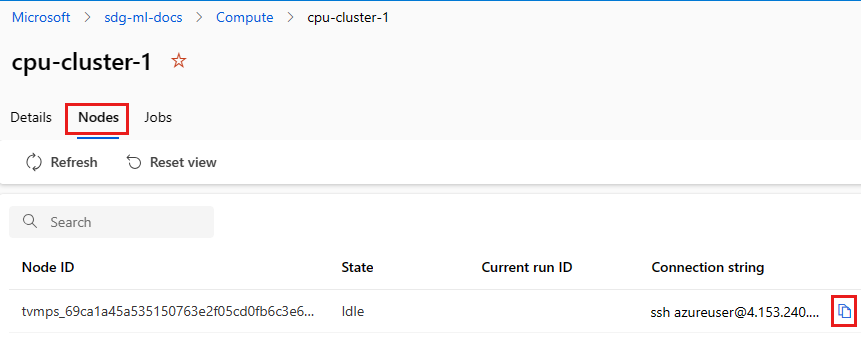
复制该连接字符串。
对于 Windows,打开 PowerShell 或命令提示符:
转到存储密钥的目录或文件夹
将 -i 标志添加到连接字符串,以查找私钥并指向其存储位置:
ssh -i <keyname.pem> azureuser@... (rest of connection string)
对于 Linux 用户,请按照为 Azure 中的 Linux VM 创建和使用 SSH 密钥对中的步骤进行操作
对于 SCP,请使用:
scp -i key.pem -P {port} {fileToCopyFromLocal } azureuser@yourComputeInstancePublicIP:~/{destination}
相关内容
- 使用计算资源来提交训练运行。
- 训练模型后,了解如何以及在何处部署模型。
- 通过 Azure 虚拟网络使用 Azure 机器学习